Unduh file DLL yang hilang dalam beberapa menit
- Itu SDL2.dll sangat penting untuk aplikasi multimedia, khususnya game dan emulator, untuk melakukan operasi penulisan dengan lancar.
- Ketika DLL tidak ditemukan, sering kali ini disebabkan oleh keadaan file yang rusak atau penginstalan aplikasi yang tidak tepat.
- Untuk mendapatkan DLL yang hilang, Anda dapat menggunakan alat perbaikan efektif yang telah membantu banyak pengguna atau menggunakan solusi lain.
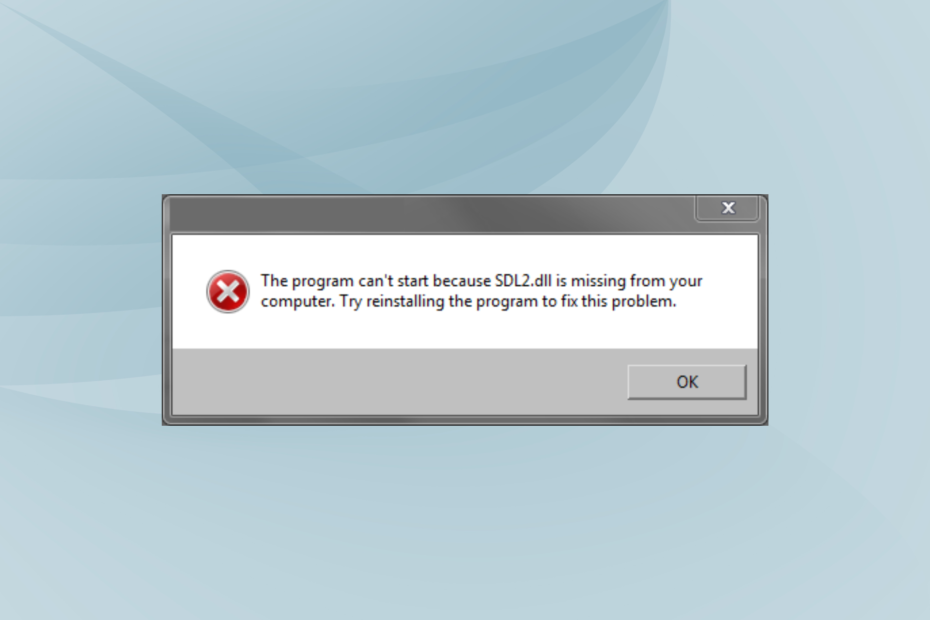
XINSTALL DENGAN MENGKLIK FILE DOWNLOAD
Alat ini akan mengganti DLL yang rusak atau rusak dengan fungsi yang setara menggunakan repositori khusus yang memiliki versi resmi dari file DLL.
- Unduh dan Instal Benteng di PC Anda.
- Luncurkan alat dan Mulai memindai untuk menemukan file DLL yang dapat menyebabkan masalah pada PC.
- Klik kanan Mulai Perbaikan untuk mengganti DLL yang rusak dengan versi yang berfungsi.
- Fortect telah diunduh oleh 0 pembaca bulan ini.
File DLL sangat penting dalam menjalankan program di PC. Sementara Microsoft mengembangkan beberapa, yang lain diterbitkan dan dirilis oleh pengembang pihak ketiga untuk mendukung aplikasi mereka. Dan salah satu yang memengaruhi beberapa program, termasuk UModel dan Visual Studio, jika tidak ditemukan, adalah
SDL2.dll.Lapisan DirectMedia sederhana atau SDL adalah perpustakaan yang tersedia di seluruh platform untuk memudahkan operasi penulisan ke aplikasi multimedia, misalnya, emulator, game, dan perangkat lunak pengeditan/rendering. Jadi, mari kita cari tahu tentang kapan SDL2file DLL hilang dari komputer Anda.
Mengapa SDL2.dll hilang di Windows?
Berikut adalah beberapa alasan file DLL tidak ditemukan:
- Instalasi aplikasi yang tidak benar: Pada kebanyakan kasus, aplikasi yang memerlukan DLL telah dibundel dengan paket penginstalan. Jadi, jika Anda tidak dapat menemukannya SDL2.dll, kemungkinan penginstalan tidak berjalan dengan benar.
- Salah menghapus file DLL: Dalam beberapa kasus, pengguna secara tidak sengaja menghapus file DLL saat melakukan perubahan tertentu. Bahkan mengubah jalur file dapat menyebabkan masalah.
- File DLL rusak dan tidak dapat dibaca: Seringkali, file DLL rusak setelah digunakan dalam waktu lama. Jadi, itu tidak bisa dibaca lagi, dan DLL tidak dapat ditemukan oleh program.
Apa yang dapat saya lakukan jika SDL2 dll hilang dari komputer saya?
Sebelum kita menuju ke solusi yang sedikit rumit, berikut adalah beberapa solusi cepat untuk dicoba:
- Nyalakan kembali komputer dan kemudian luncurkan program yang membuang kesalahan.
- Periksa aplikasi atau pembaruan OS yang tertunda dan instal.
- Memastikan SDL2.dll tidak hadir di Tempat sampah. Jika ya, pulihkan file ke lokasi aslinya. Juga, Anda bisa menggunakan dedicated perangkat lunak untuk memulihkan file dari Recycle Bin.
Jika tidak ada yang berhasil, pindah ke perbaikan yang tercantum berikutnya.
Baik itu DLL yang diterbitkan oleh sumber pihak ketiga atau Microsoft, cara cepat untuk mengunduh SDL2.dll jika hilang adalah dengan menggunakan alat perbaikan yang andal. Untuk aplikasi pihak ketiga, biasanya ketidakcocokan yang harus disalahkan, tetapi kemungkinan itu hilang tidak dapat diabaikan.
Berdasarkan umpan balik pengguna, kami telah mengidentifikasi salah satu alat perbaikan DLL terbaik, ini berfungsi setiap saat dan akan memberi Anda file yang hilang dari basis datanya yang luas yang terdiri dari setiap DLL yang pernah diterbitkan.
2. Pindahkan file DLL ke direktori program
Beberapa pengguna mengidentifikasi bahwa memindahkan file DLL ke direktori program, yaitu folder tempat peluncur (.exe) dan file lainnya disimpan, mungkin dapat membantu. Jadi, pertama, pergi ke SDL2.dll lokasi, yang biasanya adalah:C:\Windows\System32
Jika Anda tidak dapat menemukan DLL di sini, periksa semua sub-folder di direktori program dan salin file tersebut.
-
Untuk program 64-bit:
C:\Program Files -
Untuk program 32-bit:
C:\Program Files (x86)
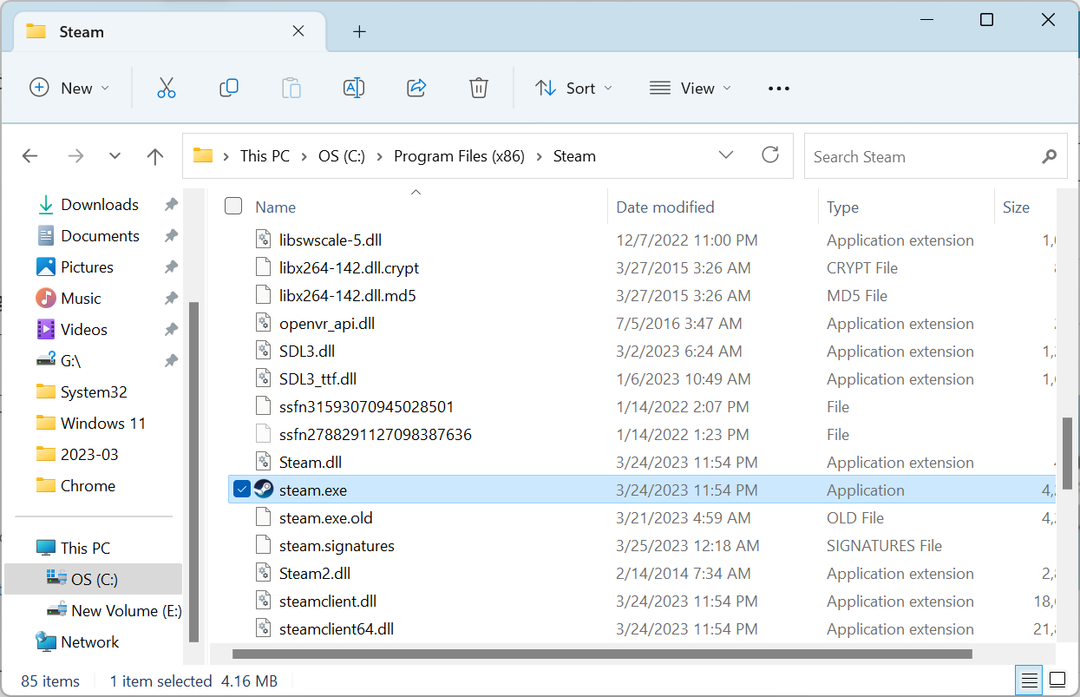
Setelah selesai, cari peluncur program dan rekatkan file DLL ke folder yang sama tempat yang pertama disimpan.
3. Instal ulang aplikasi yang terpengaruh
- Tekan Windows + R membuka Berlari, jenis appwiz.cpl di bidang teks, dan tekan Memasuki.
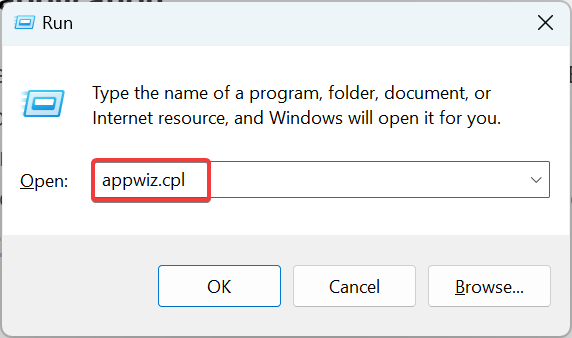
- Sekarang, pilih aplikasi yang melempar kesalahan, dan klik Copot pemasangan.
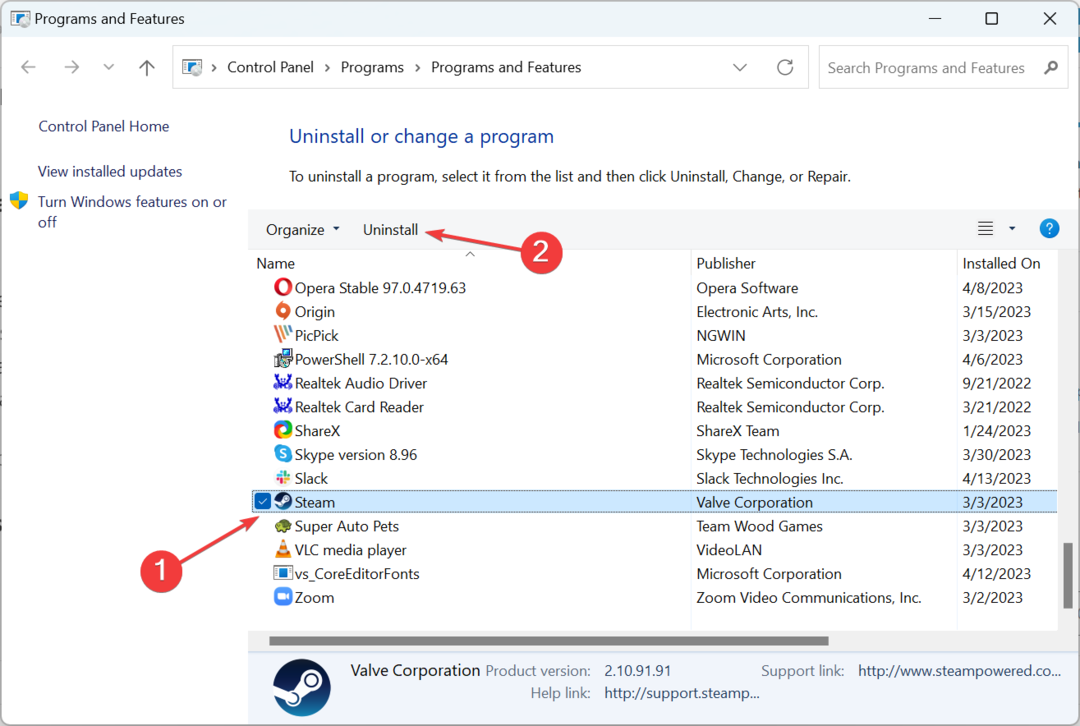
- Ikuti petunjuk di layar untuk menyelesaikan proses uninstall.
- Selanjutnya, buka sumber unduhan yang andal, baik situs web resmi atau Microsoft Store, dan unduh aplikasinya lagi.
Perbaikan cepat ketika SDL2.dll hilang di Steam atau program lain hapus instalan aplikasi dan instal ulang dari awal. Anda juga bisa menggunakan a perangkat lunak uninstaller yang andal untuk memastikan semua file sisa dibersihkan.
- Modio.dll Tidak Ditemukan: 4 Cara untuk Memperbaikinya
- Cardgames.dll: Cara Mengunduh & Memperbaikinya Saat Hilang
- Bdb.dll Hilang? Cara Memperbaiki Kesalahan Atau Mengunduhnya Lagi
- Shlwapi.dll Hilang atau Tidak Ditemukan: Cara Memperbaikinya
4. Lakukan pemulihan sistem
- Tekan Windows + R membuka Berlari, jenis rstrui.exe, dan klik OKE.
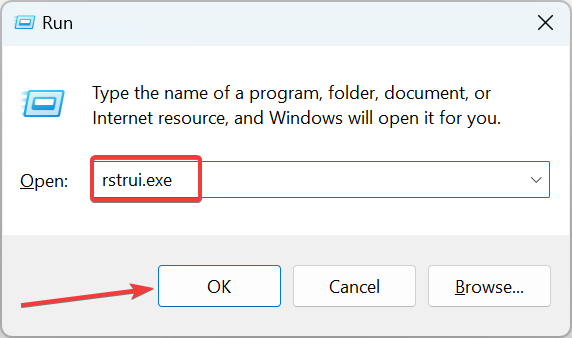
- Pilih Pilih titik pemulihan yang berbeda pilihan, dan klik Berikutnya.
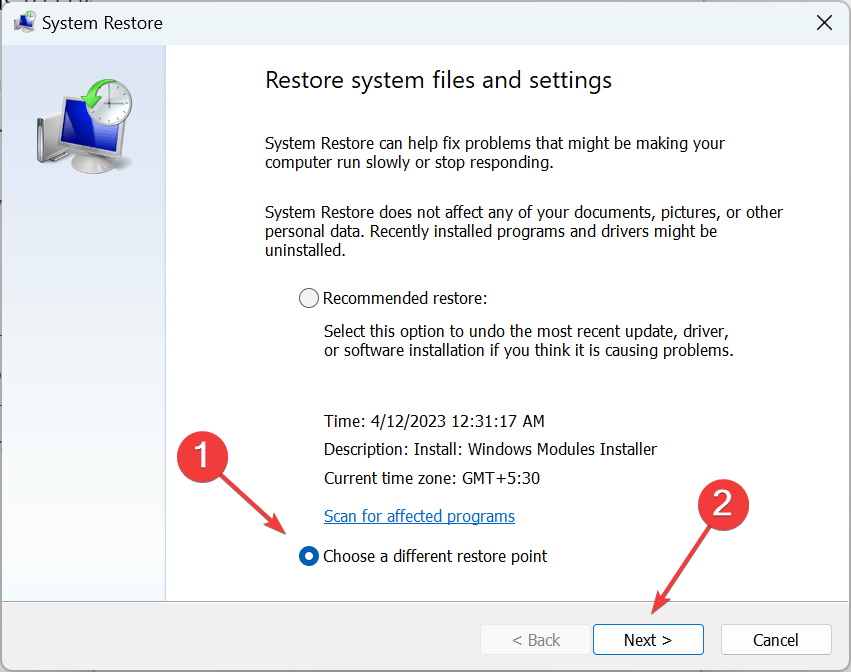
- Pilih titik pemulihan yang berbeda dari daftar dan klik Berikutnya. Pastikan untuk memilih salah satu yang dibuat sebelum masalah muncul pertama kali.

- Verifikasi detailnya, dan klik Menyelesaikan untuk memulai proses pemulihan.
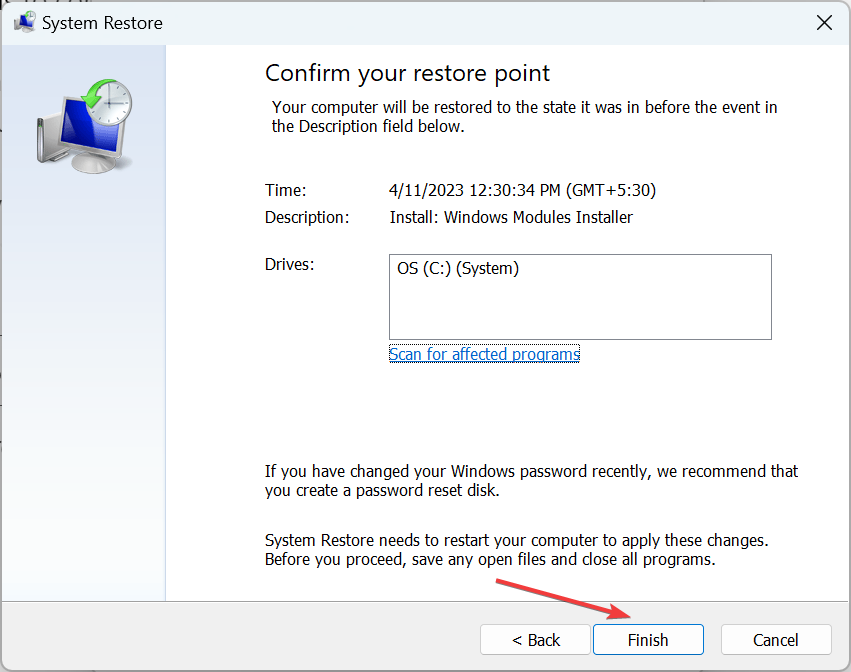
- Setelah selesai dengan pemulihan sistem, kesalahan tidak akan muncul lagi.
Pemulihan sistem adalah alat pemecahan masalah yang efektif dan dapat membantu memperbaiki berbagai masalah di Windows. Ini akan membantu mendapatkan kembali atau menginstal SDL2 DLL dalam waktu singkat.
Itu sebabnya para ahli merekomendasikan Anda secara teratur buat titik pemulihan di Windows. Selain itu, jika hal-hal tidak berjalan sesuai rencana, Anda bisa membatalkan pemulihan sistem.
Jangan lupa untuk memeriksa alat perbaikan DLL terbaik dan dapatkan satu hari ini untuk mencegah kesalahan seperti itu.
Untuk pertanyaan apa pun atau untuk membagikan apa yang berhasil dalam kasus Anda, berikan komentar di bawah.
Masih mengalami masalah?
SPONSOR
Jika saran di atas tidak menyelesaikan masalah Anda, komputer Anda mungkin mengalami masalah Windows yang lebih parah. Kami menyarankan memilih solusi all-in-one seperti Benteng untuk memperbaiki masalah secara efisien. Setelah instalasi, cukup klik Lihat & Perbaiki tombol lalu tekan Mulai Perbaikan.


